Tłumacz Google
TA USŁUGA MOŻE ZAWIERAĆ TŁUMACZENIA OBSŁUGIWANE PRZEZ GOOGLE. GOOGLE NIE UDZIELA ŻADNYCH GWARANCJI DOTYCZĄCYCH TŁUMACZEŃ, WYRAŻONYCH ANI DOROZUMIANYCH, W TYM GWARANCJI WIERNOŚCI I RZETELNOŚCI TŁUMACZENIA, ANI DOROZUMIANYCH GWARANCJI PRZYDATNOŚCI DO SPRZEDAŻY, PRZYDATNOŚCI DO OKREŚLONEGO CELU I NIENARUSZANIA PRAW.
Przewodniki użytkownika firmy Nikon Corporation (dalej zwana „Nikon”) zostały przetłumaczone dla wygody użytkownika z użyciem oprogramowania do tłumaczenia opartego o Tłumacza Google. W rozsądnym zakresie podjęto starania na rzecz zapewnienia wiernego tłumaczenia, jednakże należy pamiętać, że żadne tłumaczenie automatyczne nie jest bezbłędne ani nie jest przeznaczone do zastępowania pracy tłumaczy. Tłumaczenia są dostarczane w postaci usługi na rzecz użytkowników przewodników użytkownika Nikon i są oferowane „w stanie takim, w jakim są”. Nie udziela się żadnych gwarancji wyrażonych ani dorozumianych w zakresie wierności, rzetelności lub poprawności tłumaczeń z języka angielskiego na jakikolwiek inny język. Niektóre treści (jak obrazy, filmy, filmy w formacie Flash Video itp.) mogą nie zostać przetłumaczone dokładnie z uwagi na ograniczenia oprogramowania do tłumaczenia.
Tekstem oficjalnym jest angielskojęzyczna wersja przewodników użytkownika. Wszelkie rozbieżności lub różnice powstałe w wyniku tłumaczenia i obecne w tłumaczeniu nie są wiążące i nie wywołują skutków prawnych dla celów zgodności z przepisami lub egzekwowania prawa. W razie pytań dotyczących zgodności z prawdą informacji zawartych w przetłumaczonych przewodnikach użytkownika należy skorzystać z angielskojęzycznych wersji przewodników, które są wersjami oficjalnymi.
d19 : Niest. monitor ekranu fotogr.
Przycisk G U A Menu ustawień niestandardowych
Wybierz wyświetlacz monitora, do którego możesz uzyskać dostęp naciskając przycisk DISP podczas fotografowania.
Podświetl elementy ([ Ekran 2 ] do [ Ekran 5 ]) i naciśnij J , aby wybrać ( M ) lub anulować wybór ( U ). Dostęp do wyświetlaczy oznaczonych symbolem zaznaczenia ( M ) można uzyskać, naciskając przycisk DISP podczas fotografowania. Nie można anulować wyboru wyświetlacza [ Ekran 1 ] ( U ).
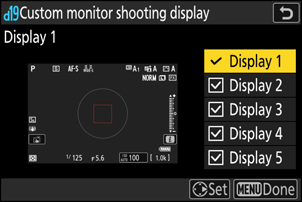
Aby wybrać wskaźniki, które mają się pojawiać na wyświetlaczach od [ Ekran 1 ] do [ Ekran 4 ], zaznacz odpowiednią opcję i naciśnij przycisk 2 Następnie możesz zaznaczyć elementy i nacisnąć przycisk J , aby wybrać ( M ) lub anulować wybór ( U ).
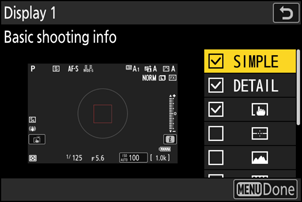
Opcja Opis A [ Podstawowe informacje o zdjęciu ] Przeglądaj tryb fotografowania, czas otwarcia migawki, przysłonę i inne podstawowe informacje dotyczące fotografowania. B [ Szczegółowe informacje o zdjęciu ] Wyświetl tryb ostrości, tryb obszaru AF, balans bieli i inne szczegółowe informacje dotyczące fotografowania. C [ Sterowanie dotykowe ] Zobacz opcje, do których można uzyskać dostęp za pomocą sterowania dotykowego, w tym dotykowy AF i menu i . D [ Wirtualny horyzont ] Włącz wirtualny horyzont. Typ wyświetlania można wybrać za pomocą ustawienia niestandardowego d17 [ Typ wirtualnego horyzontu ]. E [ Histogram ] Włącz histogram. b [ Linie kadrowania ] Włącz siatkę kadrowania. Typ wyświetlania można wybrać za pomocą ustawienia niestandardowego d16 [ Typ linii ]. F [ Wskaźnik środka ] Wyświetl celownik w środku ramki. G [ Obszar pomiaru centralnego ] Jeśli w menu fotografowania w pozycji [Pomiar Pomiar ekspozycji ] wybrano opcję [ Pomiar centralnie ważony ], dodaj okrąg o średnicy 8 lub 12 mm do środka ekranu fotografowania.
- Rozmiar okręgu zmienia się w zależności od opcji wybranej dla ustawienia niestandardowego b5 [ Obszar pomiaru centralnego ]. Okrąg nie jest wyświetlany, gdy dla ustawienia niestandardowego b5 [ Obszar pomiaru centralnego ] wybrano opcję [ Średni ].
- [ Ekran 5 ] składa się wyłącznie z wyświetlacza informacyjnego i nie można go dostosowywać.
- Aby zakończyć operację naciśnij G

